
Festlegen der Bildqualität
Bildqualität auf der Grundlage des Originals feineinstellen ([Qualität anpassen])
Sie können eine Feineinstellung der Bildqualität auf der Grundlage des Originals vornehmen.
Sie können die Gesamtbildqualität des Originals anpassen und auch die Details jedes Elements des Originals, wie z.B. Text und Fotos, justieren. Wenn Sie den PCL-Treiber verwenden, können Sie die Helligkeit und den Kontrast einstellen.
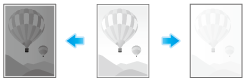
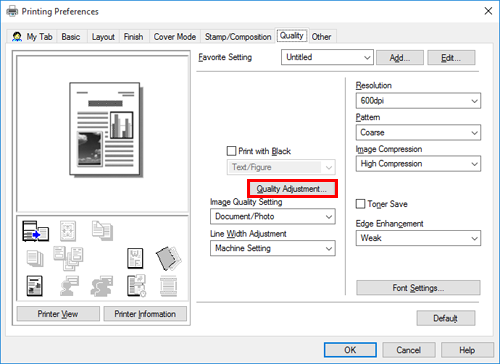
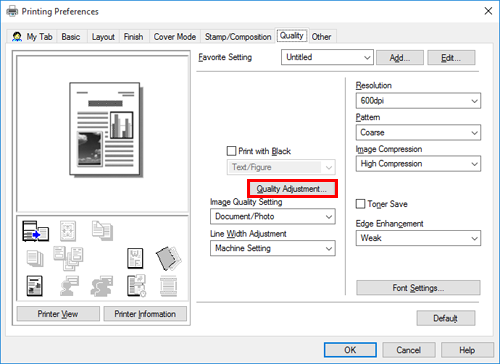
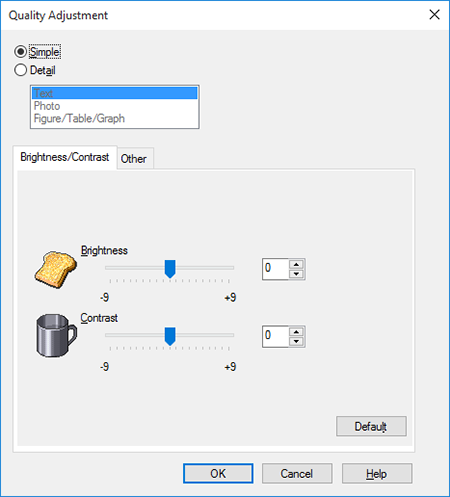
[Einfach]: Die Bildqualität des gesamten Originals wird angepasst.
[Detaileinstellungen]: Die Bildqualität des Originals wird bis in die Details für jedes Element angepasst, z.B. für Text, Fotos, Abbildungen, Tabellen und Graphen.
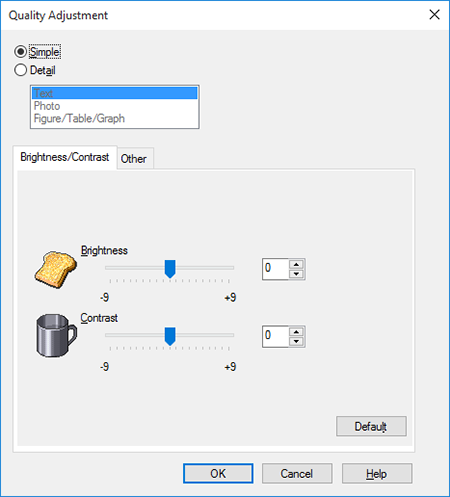
- [Qualität anpassen...] ist nur verfügbar, wenn der Druckertreiber für Windows verwendet wird.
Optimale Bildqualität für das Original auswählen ([Bildqualitätseinstellung])
Wählen Sie die optimalen Einstellungen für den Druck des Originals mit bestmöglicher Bildqualität.
Wählen Sie einen der folgenden Prozesse in Abhängigkeit von dem zu druckenden Original aus: den Prozess für den Druck von Originalen, die vor allem aus Text bestehen; den Prozess für den Druck von Fotos; den Prozess für den Druck von Originalen, die per DTP erstellt wurden, und den Prozess für den Druck von CAD-Daten.
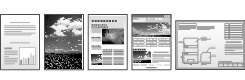
Wählen Sie unter [Bildqualitätseinstellung] auf der Registerkarte [Qualität] den Bildeinstellungsmodus aus, der dem Original entspricht.
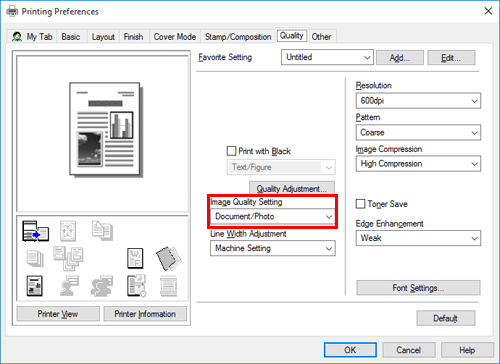
Grafikmusterdichte festlegen ([Muster]) (nur PCL)
Wählen Sie unter [Muster] auf der Registerkarte [Qualität] die gewünschte Grafikmusterdichte aus.
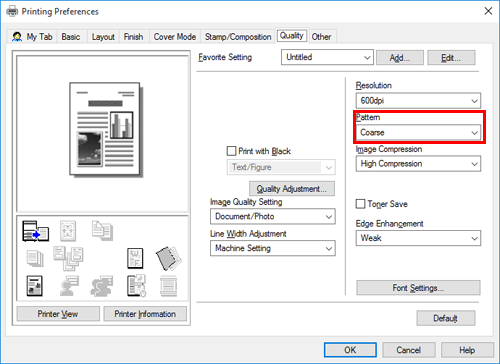
- [Muster] ist nur verfügbar, wenn der Druckertreiber für Windows (PCL) verwendet wird.
Komprimierungsfaktor für Grafikbilder festlegen ([Bildkomprimierung]) (nur PCL)
Geben Sie unter [Bildkomprimierung] auf der Registerkarte [Qualität] an, ob die Qualität oder die Druckgeschwindigkeit Priorität hat, wenn die im Original enthaltenen Bilddaten komprimiert sind.
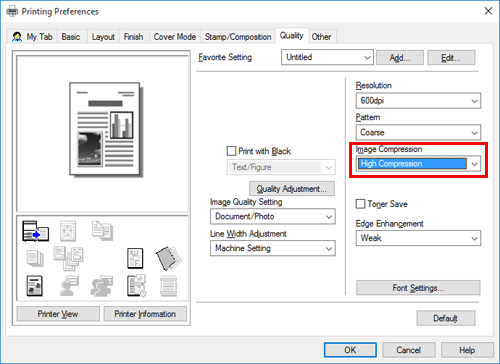
- [Bildkomprimierung] ist nur verfügbar, wenn der Druckertreiber für Windows (PCL) verwendet wird.
Toner sparen ([Toner sparen])
Wenn Sie das Kontrollkästchen [Toner sparen] auf der Registerkarte [Qualität] aktivieren, wird die Druckdichte angepasst, um den Tonerverbrauch zu reduzieren.
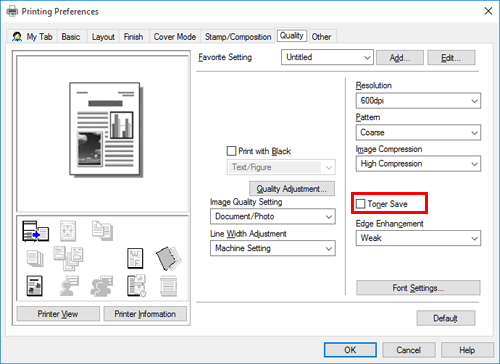
Konturen von Text usw. schärfen ([Konturbetonung])
Schärfen Sie Kanten von Bildern, wie z. B. Text in Tabellen und Grafiken, um die Erkennbarkeit zu verbessern.
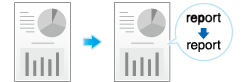
Wählen Sie unter [Konturbetonung] auf der Registerkarte [Qualität] die Ebene aus, die Sie hervorheben möchten.
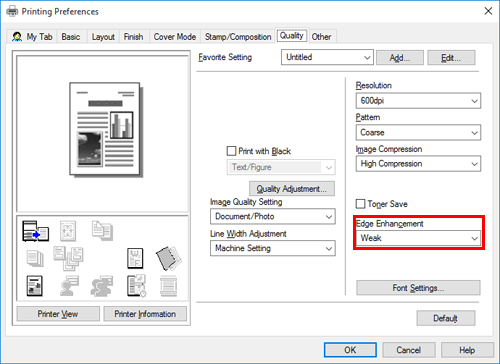
Verarbeitung von Schriftarten festlegen ([Schriftarteinstellungen])
Geben Sie an, wie die Schriften für den Druck verarbeitet werden.
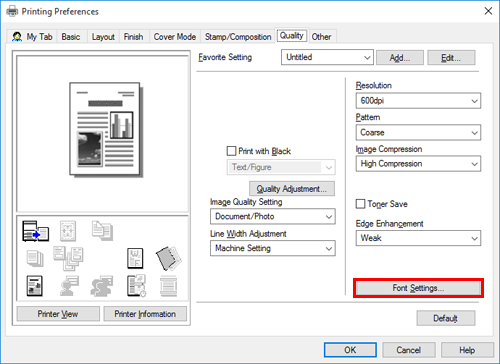
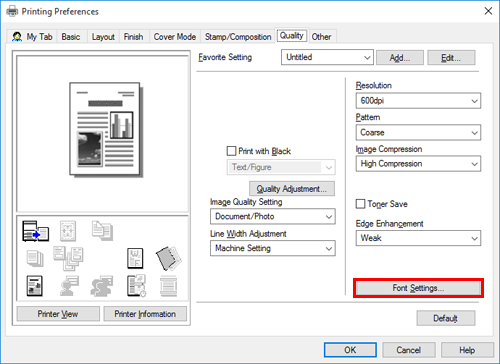
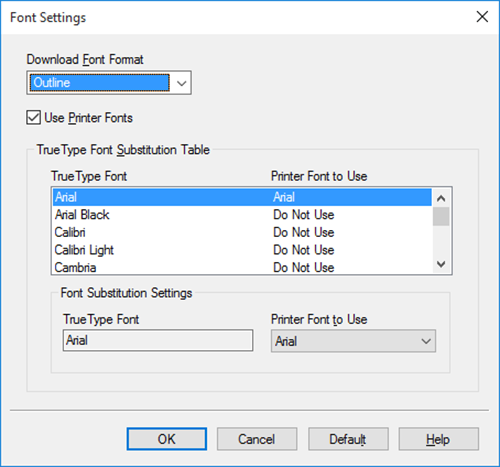
Ausführliche Informationen finden Sie in den Einstellungen für [Schriftarteinstellungen] (wird im Anschluss an diese Vorgangsbeschreibung erläutert).
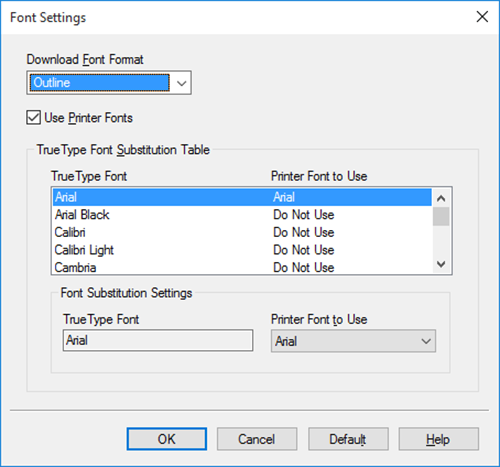
Einstellungen für [Schriftarteinstellungen]
Einstellung | Beschreibung |
|---|---|
[Schriftartformat downloaden] | Wählen Sie eine Schriftart, die vom PC auf dieses System heruntergeladen werden soll. |
[Druckerschriftarten verwenden] | Aktivieren Sie dieses Kontrollkästchen, um TrueType-Schriften während des Drucks durch Druckerschriften zu ersetzen. Durch die Verwendung von Druckerschriften wird die Druckgeschwindigkeit erhöht. Im normalen Druckbetrieb wird empfohlen, dieses Kontrollkästchen zu aktivieren. |
[TrueType-Schriftarten-Ersetzungstabelle] (nur PCL) | Verwenden Sie diese Tabelle, wenn Sie die Druckerschriften angeben möchten, die die TrueType-Schriften ersetzen. Markieren Sie in der Liste die betreffende TrueType-Schriftart, und wählen Sie dann unter [Zu verw. Druckerschriftart] die Druckerschrift aus, mit der Sie die TrueType-Schrift ersetzen möchten. |
- Wenn bei Verwendung des PCL-Treibers Zeichen verstümmelt sind, empfehlen wir, [Bitmap] unter [Schriftartformat downloaden] auszuwählen und das Kontrollkästchen [Druckerschriftarten verwenden] zu deaktivieren.
- [Schriftarteinstellungen...] ist nur verfügbar, wenn der Druckertreiber für Windows verwendet wird.
Fehler beim Drucken dünner Linien verhindern ([Unterstützung für feine Linien]) (nur PCL)
Wählen Sie diese Option, um zu verhindern, dass feine Linien beim Drucken in einem verkleinerten Format nicht mehr dargestellt werden.
Aktivieren Sie auf der Registerkarte [Anderes] das Kontrollkästchen [Unterstützung für feine Linien].

- Diese Einstellung gilt für solche feinen Linien, wie sie z.B. in den Umrandungen von Excel-Tabellen verwendet werden, jedoch nicht für feine Linien in Abbildungen.
- [Unterstützung für feine Linien] ist nur verfügbar, wenn der Druckertreiber für Windows (PCL) verwendet wird.

 in der oberen rechten Ecke einer Seite klicken oder tippen, wechselt es zu
in der oberen rechten Ecke einer Seite klicken oder tippen, wechselt es zu  und wird als Lesezeichen registriert.
und wird als Lesezeichen registriert.